- Tyhjennä roskakori
- Poista sähköpostisovellus
- Tyhjennä välimuisti Macissa
- Hanki lisää tallennustilaa Macissa
- Käytä Chromen vähemmän RAM-muistia
- Missä on Levytyökalu Macissa
- Tarkista historia Macissa
- Control + Alt + Delete Macissa
- Tarkista Macin muisti
- Tarkista historia Macissa
- Poista sovellus Macista
- Tyhjennä Chromen välimuisti Macissa
- Tarkista tallennustila Macissa
- Tyhjennä selaimen välimuisti Macissa
- Poista suosikki Macissa
- Tarkista RAM Macissa
- Selaushistorian poistaminen Macissa
Vaivatonta välimuistin ja evästeiden tyhjentämistä Macissa
 Päivitetty Lisa Ou / 25. elokuuta 2023 klo 09
Päivitetty Lisa Ou / 25. elokuuta 2023 klo 09Selailin sosiaalisen median sivustoa eilen illalla Macillani, ja se toimi hyvin. Mutta kun kävin verkkosivustolla tänä aamuna, se ei latautunut, enkä voinut enää käyttää sitä. Siten minua kehotettiin tyhjentämään verkon välimuisti ja poistamaan evästeet, koska se voi korjata perusongelmat, mutta en tiedä miten. Tietääkö kukaan kuinka tyhjennän välimuistini ja evästeet Macissa? Auttakaa.
Oletko etsinyt tapaa tyhjentää selaussovellustesi välimuisti ja evästeet? No, rentoudu nyt, sillä olet vihdoin löytänyt artikkelin, joka vastaa huolenaiheisiisi. Monet ihmiset tyhjentävät välimuistin ja evästeet verkkoselaimissa tai muissa sovelluksissa eri syistä toisinaan. Olet esimerkiksi havainnut tietyn ongelman yhdellä vierailemistasi verkkosivustoista. Selaussovelluksen välimuistin ja evästeiden tyhjentäminen voi päivittää verkkoa ja korjata sen yksinkertaiset ongelmat. Jos sinullakin on tällainen tilanne, tutustu alla olevaan artikkeliin. Tehokkaiden lähestymistapojen avulla voit tyhjentää Mac-sovellusten välimuistin ja evästeet tapauksesta riippumatta. Kattavat ohjeet opastavat sinua, joten ole hyvä ja siirry eteenpäin aloittaaksesi.
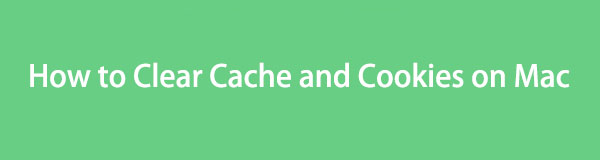

Opasluettelo
Osa 1. Välimuistin ja evästeiden tyhjentäminen Mac-sovelluksissa
Alla on menetelmiä välimuistin ja evästeiden tyhjentämiseksi Mac-selaussovelluksissa. Kaikki johtavat selaimet ovat mukana, joten sinun tarvitsee vain suorittaa ohjeet oikein, ja olet valmis. Sillä välin, jos sinulla on ne kaikki ja haluat kokea nopeamman tyhjennysprosessin, siirry seuraavaan osaan.
Tapa 1. Safarissa
Safari on virallinen selain, joka on sisäänrakennettu macOS:ään ja muihin Apple-laitteisiin, joten se on ollut käynnissä Macissasi sen hankinnasta lähtien. Siksi ei ole yllättävää, jos se on kerännyt suuren määrän tietoa, välimuistia ja evästeitä enemmän kuin muut tietokoneesi selaimet, varsinkin jos se on se, jota käytät verkossa selaamiseen. Onneksi välimuistin ja evästeiden tyhjentäminen Macissa on yksinkertaista ja vaatii vain muutaman vaiheen.
Noudata alla olevia ongelmattomia ohjeita saadaksesi selville, kuinka välimuisti ja evästeet tyhjennetään Mac Safari -selaimella:
Vaihe 1Käynnistä Safari-sovellus Macissasi ja napsauta sitten safari selaimen vasemmassa yläkulmassa. Paina näkyviin tulevassa valikkoluettelossa Asetukset tai paina Komento (⌘) + Pilkku (,) näppäimet, jotta valintaikkuna tulee näkyviin. Varmista, että pääset kohteeseen yksityisyys osiossa.
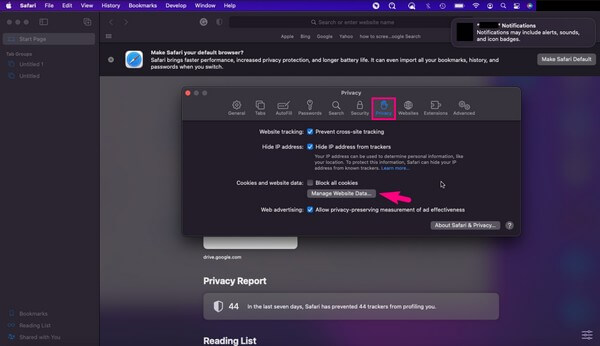
Vaihe 2Valitse Hallinnoi verkkosivustojen tietoja välilehdessä Evästeet ja verkkosivustotiedot; toinen valintaikkuna tulee näkyviin. Lyö Poista kaikki -painiketta alareunassa tyhjentääksesi Mac Safari -selaimen välimuistin ja evästeet.
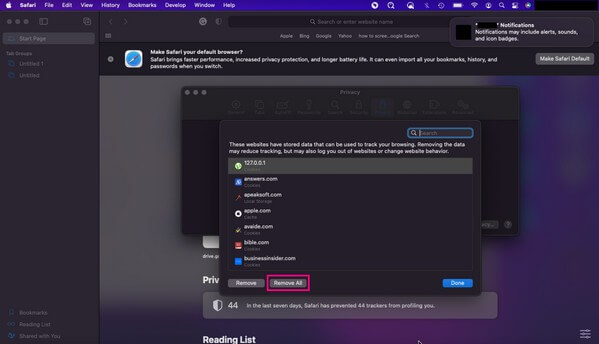
Tapa 2. Chromessa
Chrome on Googlen kehittämä selaussovellus, joka on saatavilla myös lähes kaikkiin käyttöjärjestelmiin. Se on epäilemättä yksi, ellei suosituin selain maailmanlaajuisesti. Tehokkuutensa lisäksi se on myös erittäin helppokäyttöinen, joten ei ole ihme, että Chromea käytetään laajasti Androidin ja Windowsin lisäksi myös Applen laitteissa. Jos tämä selaussovellus on asennettu Maciin ja haluat tyhjentää sen välimuistin ja tiedot, älä odota vaikeuksia. Voit poistaa ne helposti muutamalla napsautuksella tai pikanäppäimellä.
Kiinnitä huomiota alla oleviin tarkkoihin vaiheisiin ymmärtääksesi, kuinka välimuisti ja evästeet tyhjennetään Mac Chromessa:
Vaihe 1Käynnistä Chrome-selain ja paina Chrome näytön vasemmassa yläkulmassa. Valitse Poista selaustiedot -välilehti valinnoista, ja sinut tuodaan välittömästi ponnahdusikkunaan.
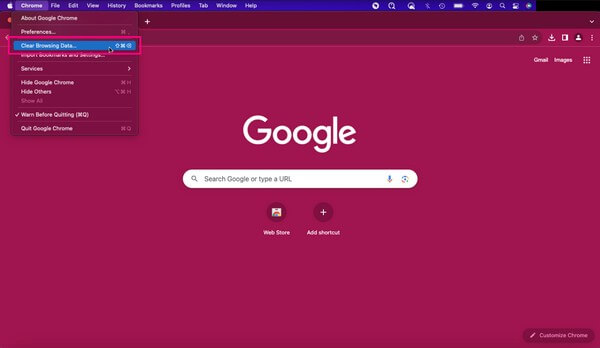
Vaihe 2Siirry Lisäasetukset-osioon ja aseta sitten Aika-alue yläosan avattavalla liukusäätimellä. Selaimesi tiedot näkyvät sitten käyttöliittymässä. Valita Evästeet ja muut sivuston tiedot ja Välimuistit kuvat ja tiedostot vaihtoehdoista ja paina sitten Poista valinta tiedot tyhjentääksesi Chromen välimuistin ja evästeet.
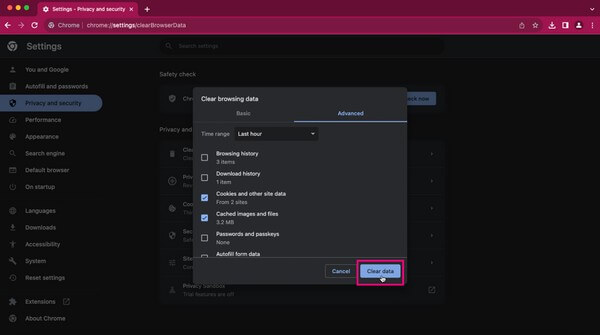
Tapa 3. Firefoxissa
Sillä välin, jos et käytä aiempia verkkoselaimia, olet ehkä valinnut ja asentanut Firefoxin sen sijaan. Se on myös suosittu tietokoneen käyttäjien keskuudessa, ja sen saavutettavuus houkuttelee monia surffaamaan verkossa sen avulla. Myös selaussovelluksen välimuistin ja evästeiden tyhjentäminen on yhtä helppoa kuin yllä olevat menetelmät, joten sinun ei tarvitse huolehtia vaikeuksista vaiheiden suorittamisen aikana.
Tyhjennä evästeet ja välimuisti Mac Firefoxissa noudattamalla alla olevaa yksinkertaista toimenpidettä:
Vaihe 1Napsauta Firefox avataksesi selaussovelluksen. Paina sitten kolmen palkin symboli oikeassa yläkulmassa ja napsauta Asetukset. Kun Asetukset näyttöön tulee, valitse Tietosuoja ja turvallisuus vasemmanpuoleisessa ruudussa.
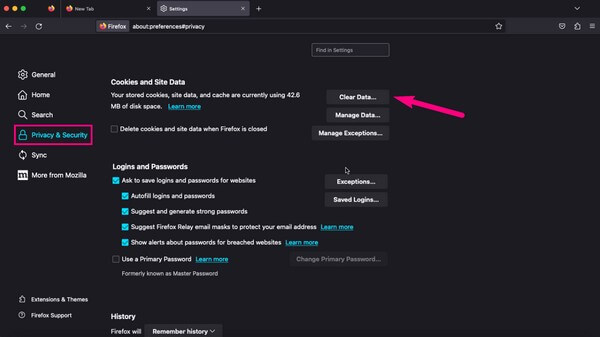
Vaihe 2Vieritä sen jälkeen, kunnes tulet kohtaan Evästeet ja sivustotiedot osio. Valitse sitten Puhdas data välilehti oikealla puolella. Valitse ponnahdusikkunassa Evästeet ja sivustotiedot ja välimuistissa oleva verkkosisältö, paina sitten Poista valinta lopeta alla oleva välilehti.
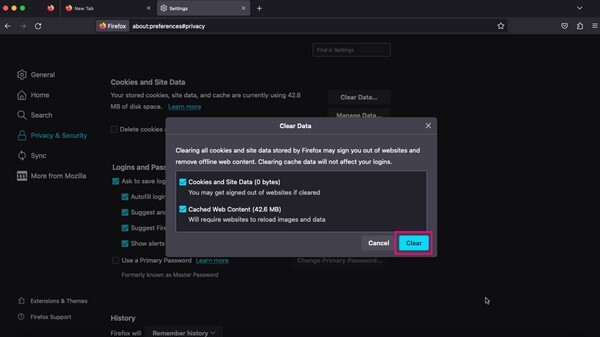
Osa 2. Välimuistin ja evästeiden tyhjentäminen Macissa FoneLab Mac Sweep -sovelluksella
FoneLab Mac Sweep on Mac-puhdistin, joka voi tyhjentää kaiken välimuistin ja evästeet macOS-verkkoselaimesta. Olipa sinulla Safari, Chrome, Firefox jne. asennettuna tietokoneeseen, tämä ohjelma voi puhdistaa ne vaivattomasti samanaikaisesti. Näin ollen se säästää aikaa kunkin selaimen yksittäisten prosessien suorittamisessa. Lisäksi se tarjoaa etuja, joita voit käyttää myös selaimen välimuistin ja evästeiden tyhjentämisen jälkeen. Se sisältää roskapostin ja tarpeettomien tiedostojen, kuten suurten ja vanhojen tiedostojen, iTunes-roskapostin poistamisen, roskakorin tyhjentämisen ja paljon muuta. FoneLab Mac Sweepissä on enemmän ominaisuuksia, jotka voit löytää työkalun asentamisen jälkeen.

FoneLab Mac Sweepillä tyhjennät järjestelmä-, sähköposti-, valokuva- ja iTunes-roskatiedostot vapauttaaksesi tilaa Macissa.
- Hallinnoi samankaltaisia valokuvia ja päällekkäisiä tiedostoja.
- Näytä Macin yksityiskohtainen tila helposti.
- Tyhjennä roskakori saadaksesi lisää tallennustilaa.
Alla on käyttäjäystävälliset esimerkkivaiheet selaimen välimuistin ja evästeiden tyhjentämiseen Macissa FoneLab Mac Sweep -sovelluksella:
Vaihe 1Hanki FoneLab Mac Sweep macOS-tietokoneellesi ilmaiseksi siirtymällä sen viralliselle sivustolle selaimessasi ja napsauttamalla Ilmainen lataus. Tarkista sen sivu samalla kun lataat työkalua saadaksesi lisätietoja sen toiminnoista. Siirrä sen jälkeen omallesi Sovellukset kansio ja suorita puhdistusohjelma Macissasi.
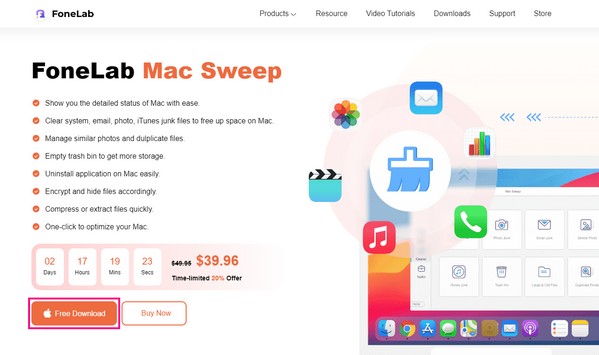
Vaihe 2Siirry välittömästi kohtaan Toolkit ruutuun, kun ensisijainen käyttöliittymä käynnistyy. Kun ominaisuudet tulevat näkyviin, valitse yksityisyys, sitten osuma Skannata jotta ohjelma voi lukea Mac-tietojasi, mukaan lukien selaussovellukset. Kun olet valmis, napsauta Näytä välilehti siirtyäksesi eteenpäin.
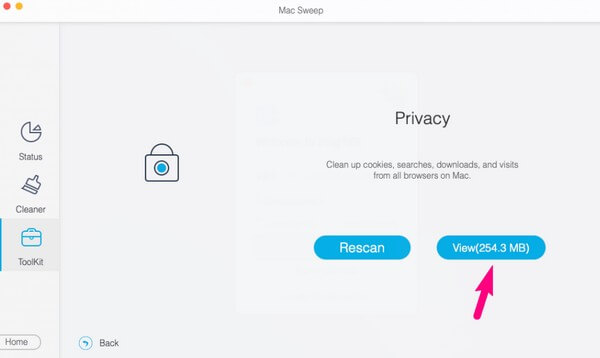
Vaihe 3Seuraava käyttöliittymä näyttää selaimesi vasemmassa osiossa. Napsauta niitä ja valitse tiedot, jotka sisältävät kunkin sovelluksen välimuistit ja evästeet. Jos valitset kaiken, muista, että se voi myös tyhjentää muut tiedot selaimistasi, joten valitse viisaasti. Sen jälkeen lyö Clean alimmassa osassa prosessin lopettamiseksi.
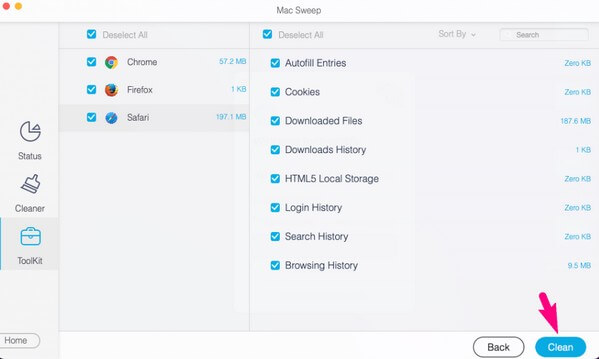

FoneLab Mac Sweepillä tyhjennät järjestelmä-, sähköposti-, valokuva- ja iTunes-roskatiedostot vapauttaaksesi tilaa Macissa.
- Hallinnoi samankaltaisia valokuvia ja päällekkäisiä tiedostoja.
- Näytä Macin yksityiskohtainen tila helposti.
- Tyhjennä roskakori saadaksesi lisää tallennustilaa.
Osa 3. Usein kysyttyä välimuistin ja evästeiden tyhjentämisestä Macissa
1. Onko hyvä tyhjentää välimuisti ja evästeet Macissa?
Kyllä se on. Sen lisäksi, että se vapauttaa tilaa Macissasi, se lisää myös yksityisyyttäsi. Välimuistin ja evästeiden tyhjentäminen menettää muiden ihmisten pääsyn verkkosivustosi tileihin ja muihin tallennettuihin kirjautumistietoihin.
2. Mitä menetän, jos tyhjenän Macin välimuistin ja evästeet?
Kun tyhjennät selaimesi välimuistin ja evästeet, kertyneet tiedot tai tiedot vierailluilta verkkosivustoilta poistetaan. Tästä syystä saatat joutua kirjautumaan uudelleen sisään seuraavan kerran, kun vierailet uudelleen näillä sivustoilla.
Siinä kaikki välimuistin ja evästeiden tyhjentämiseen Mac-selaimissasi. Kiitos, että luotit yllä oleviin menetelmiin. Palaa takaisin, jos sinulla on muita huolenaiheita.

FoneLab Mac Sweepillä tyhjennät järjestelmä-, sähköposti-, valokuva- ja iTunes-roskatiedostot vapauttaaksesi tilaa Macissa.
- Hallinnoi samankaltaisia valokuvia ja päällekkäisiä tiedostoja.
- Näytä Macin yksityiskohtainen tila helposti.
- Tyhjennä roskakori saadaksesi lisää tallennustilaa.
